excel2007打开csv格式的文件为乱码的一种解决办法
- 格式:doc
- 大小:151.50 KB
- 文档页数:2
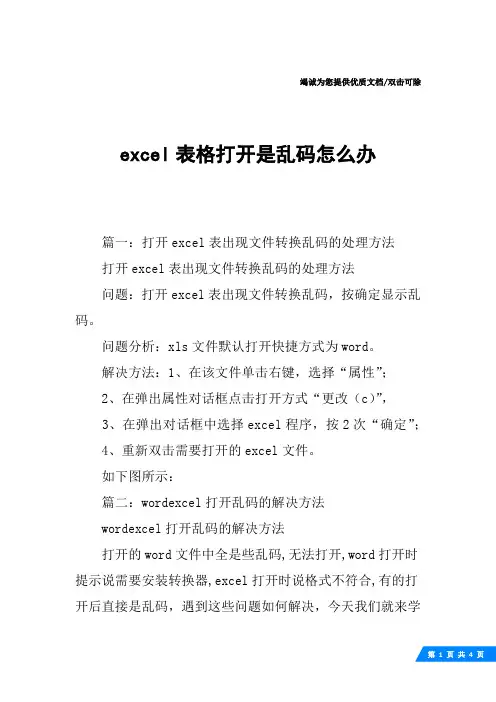
竭诚为您提供优质文档/双击可除excel表格打开是乱码怎么办篇一:打开excel表出现文件转换乱码的处理方法打开excel表出现文件转换乱码的处理方法问题:打开excel表出现文件转换乱码,按确定显示乱码。
问题分析:xls文件默认打开快捷方式为word。
解决方法:1、在该文件单击右键,选择“属性”;2、在弹出属性对话框点击打开方式“更改(c)”,3、在弹出对话框中选择excel程序,按2次“确定”;4、重新双击需要打开的excel文件。
如下图所示:篇二:wordexcel打开乱码的解决方法wordexcel打开乱码的解决方法打开的word文件中全是些乱码,无法打开,word打开时提示说需要安装转换器,excel打开时说格式不符合,有的打开后直接是乱码,遇到这些问题如何解决,今天我们就来学习一下:第一种方法:文件格式替换法1、打开被损坏的文档单击"文件----另存为"菜单,在"保存类型"列表中,选择"RtF格式",然后单击保存"按钮,并关闭word。
2、打开刚才保存的RtF格式文件,再次使用"另存为"将文件重新保存为"word文档",现在打开这个word文件就可以发现文件已经被恢复过来了。
第二种:其他方法。
1、使用undelete类软件:用于刚出问题的情况时。
一般word修改文件时都创建临时文件。
到修改word文件的目录下去找。
2、使用word的恢复功能:即在word中,文件----打开命令,选择打开文件的类型为"从任意文件中恢复文本",然后打开,如果不行,可以试用wps97或wps2000读入word文件,也许也有可能恢复。
3、用wordrecoverytools可以恢复任意损坏的word文件。
有时候word文档出现乱码,并不是由于数据恢复引起的,可能是因为电脑中了病毒,病毒的复制和传播引起的数据破坏,这样的情况是很难恢复的,所以建议大家对重要的数据文档做定期备份,以免造成没有必要的损失。

中文乱码的解决方法在进行中文文本处理过程中,可能会遇到乱码的情况,这主要是由于使用了不兼容的编码格式或者在数据传输过程中出现了错误。
下面是一些解决中文乱码问题的方法:1.使用正确的编码方式2.修改文件编码如果已经打开了一个包含乱码的文本文件,可以通过修改文件编码方式来解决问题。
例如,在记事本软件中,可以尝试选择“另存为”功能,并将编码方式改为UTF-8,然后重新保存文件,这样就可以解决乱码问题。
3.检查网页编码当浏览网页时遇到乱码问题,可以在浏览器的“查看”或“选项”菜单中找到“编码”选项,并将其设置为正确的编码方式(例如UTF-8),刷新网页后,乱码问题通常会得到解决。
5.使用转码工具如果已经得知文件的原始编码方式但无法通过其他方式解决乱码问题,可以尝试使用一些转码工具来将文件以正确的编码方式转换。
例如,iconv是一款常用的转码工具,可以在命令行界面下使用。
6.检查数据传输过程在进行数据传输时,特别是在网络传输中,可能会出现数据传输错误导致中文乱码。
可以检查数据传输过程中的设置和参数,确保传输过程中不会造成乱码问题。
7.检查数据库和应用程序设置在进行数据库操作和应用程序开发时,也可能会出现中文乱码问题。
可以检查数据库和应用程序的设置,确保正确地处理和显示中文字符。
8.清除特殊字符和格式有时候,中文乱码问题可能是由于文本中存在特殊字符或格式导致的。
可以尝试清除文本中的特殊字符和格式,然后重新保存或传输文件,看是否能够解决乱码问题。
总结起来,解决中文乱码问题的关键是了解文件的编码方式,并确保在处理过程中使用相同的编码方式。
此外,要注意数据传输过程中的设置和参数,以及数据库和应用程序的设置,确保正确地处理和显示中文字符。
最后,如果以上方法仍然无法解决乱码问题,可以尝试使用专业的转码工具来转换文件的编码方式。

Excel表格数字乱码怎么办?推荐四种简单⽅法
我们经常利⽤Excel表格录⼊数据,在录⼊数据的时候我们经常会遇到这种情况:因为录⼊的数字
的数位较多导致数字乱码。
这种情况真的很影响我们的⼯作进程。
那么Excel表格数字乱码该怎
么办呢?推荐⼤家使⽤这四种⽅法。
⽅法⼀:借助符号调节
选中Excel表格中数字乱码的单元格,然后将光标移动到表格中数据的最前⾯,然后输⼊符
号“,”,然后点击键盘上的“回车键”就可以了。
⽅法⼆:设置单元格数字格式
我们可以直接选中Excel表格中⼀整列单元格,然后⿏标右击,点击“设置单元格格式”。
然后
在“数字”界⾯的“分类”中,点击“⽂本”。
然后点击确定。
接着重新点击单元格就可以了。
⽅法三:拖拉单元格宽度
如果我们想要调整Excel表格A列中单元格的宽度。
将光标移动到A列与B列之间知道出现⼀个有
左右箭头的加号。
然后拖拉⾄A列中的数据能够显⽰出来就可以了。
⽅法四:合并单元格
我们想要显⽰单元格A1中的数据。
选中单元格A1和B1,然后点击页⾯中的“合并单元格”就可以
了。
如果数据很多就多合并⼏个单元格,然后填充格式再输⼊数据就可以了。
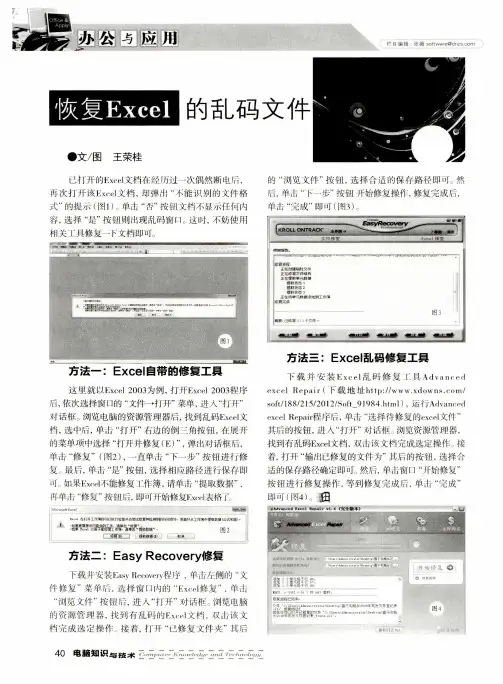
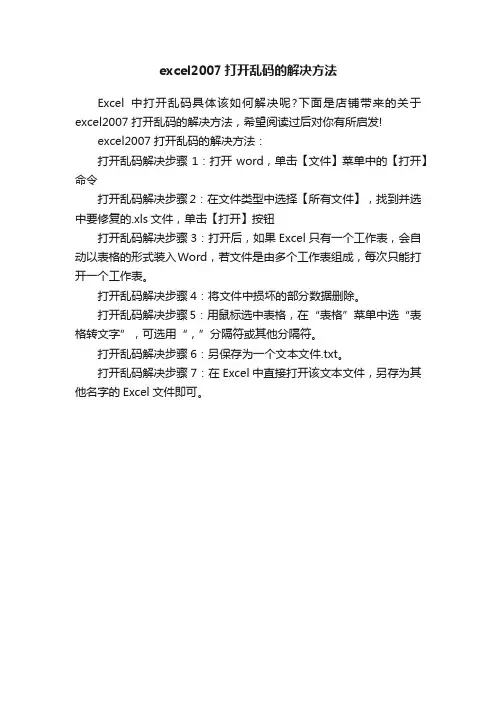
excel2007打开乱码的解决方法
Excel中打开乱码具体该如何解决呢?下面是店铺带来的关于excel2007打开乱码的解决方法,希望阅读过后对你有所启发!
excel2007打开乱码的解决方法:
打开乱码解决步骤1:打开word,单击【文件】菜单中的【打开】命令
打开乱码解决步骤2:在文件类型中选择【所有文件】,找到并选中要修复的.xls文件,单击【打开】按钮
打开乱码解决步骤3:打开后,如果Excel只有一个工作表,会自动以表格的形式装入Word,若文件是由多个工作表组成,每次只能打开一个工作表。
打开乱码解决步骤4:将文件中损坏的部分数据删除。
打开乱码解决步骤5:用鼠标选中表格,在“表格”菜单中选“表格转文字”,可选用“,”分隔符或其他分隔符。
打开乱码解决步骤6:另保存为一个文本文件.txt。
打开乱码解决步骤7:在Excel中直接打开该文本文件,另存为其他名字的Excel文件即可。
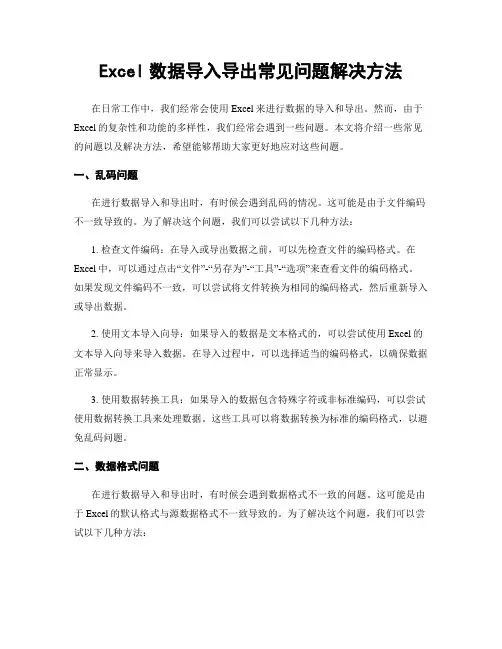
Excel数据导入导出常见问题解决方法在日常工作中,我们经常会使用Excel来进行数据的导入和导出。
然而,由于Excel的复杂性和功能的多样性,我们经常会遇到一些问题。
本文将介绍一些常见的问题以及解决方法,希望能够帮助大家更好地应对这些问题。
一、乱码问题在进行数据导入和导出时,有时候会遇到乱码的情况。
这可能是由于文件编码不一致导致的。
为了解决这个问题,我们可以尝试以下几种方法:1. 检查文件编码:在导入或导出数据之前,可以先检查文件的编码格式。
在Excel中,可以通过点击“文件”-“另存为”-“工具”-“选项”来查看文件的编码格式。
如果发现文件编码不一致,可以尝试将文件转换为相同的编码格式,然后重新导入或导出数据。
2. 使用文本导入向导:如果导入的数据是文本格式的,可以尝试使用Excel的文本导入向导来导入数据。
在导入过程中,可以选择适当的编码格式,以确保数据正常显示。
3. 使用数据转换工具:如果导入的数据包含特殊字符或非标准编码,可以尝试使用数据转换工具来处理数据。
这些工具可以将数据转换为标准的编码格式,以避免乱码问题。
二、数据格式问题在进行数据导入和导出时,有时候会遇到数据格式不一致的问题。
这可能是由于Excel的默认格式与源数据格式不一致导致的。
为了解决这个问题,我们可以尝试以下几种方法:1. 设置列格式:在导入或导出数据之前,可以先设置列的格式。
在Excel中,可以通过选中列,然后右键点击选择“格式单元格”来设置列的格式。
可以选择适当的数据格式,以确保数据导入或导出时格式一致。
2. 使用文本格式:如果导入的数据包含特殊字符或日期格式,可以尝试将数据格式设置为文本格式。
这样可以避免Excel自动转换日期或特殊字符的问题。
3. 使用数据转换工具:如果导入的数据包含复杂的格式,可以尝试使用数据转换工具来处理数据。
这些工具可以将数据转换为标准的格式,以确保数据导入或导出时格式一致。
三、数据丢失问题在进行数据导入和导出时,有时候会遇到数据丢失的问题。

Excel打开csv格式⽂件中⽂乱码的解决 【乱码解决】 接到⼀个需求,需要将PC管理端页⾯的Excel⽂件下载改为CSV的格式。
据说CSV也是⼀种⽐较通⽤的做法,因为Excel 各个版本对于单Sheet的⾏数都会有限制,⼤数据量的情况下直接⽤CSV会⽅便很多,另外如果使⽤Excel组装数据,那么接⼝实现的内存也会占⽤更多(更多的对象)。
直接上代码:package com.jf.mzzc.manage.util.exportCSVUtil;import mon.util.RFC5987StringUtils;import com.opencsv.CSVWriter;import org.springframework.web.servlet.view.AbstractView;import javax.servlet.http.HttpServletRequest;import javax.servlet.http.HttpServletResponse;import java.io.OutputStreamWriter;import java.nio.charset.StandardCharsets;import java.util.List;import java.util.Map;public class CsvView extends AbstractView {public static final String TEMPLATE_KEY = "templateName";public static final String OUTPUT_NAME_KEY = "output";public static final Integer LIMIT_RAW = 15000;/*** Subclasses must implement this method to actually render the view.* <p>The first step will be preparing the request: In the JSP case,* this would mean setting model objects as request attributes.* The second step will be the actual rendering of the view,* for example including the JSP via a RequestDispatcher.** @param model combined output Map (never {@code null}),* with dynamic values taking precedence over static attributes* @param request current HTTP request* @param response current HTTP response* @throws Exception if rendering failed*/@Overrideprotected void renderMergedOutputModel(Map<String, Object> model, HttpServletRequest request, HttpServletResponse response) throws Exception {List<String[]> entryList = (List<String[]>) model.get(TEMPLATE_KEY);String fileName = (String) model.get(OUTPUT_NAME_KEY);String rfc5987FileName = RFC5987StringUtils.rfc5987_encode(fileName);response.setContentType("application/octet-stream");response.setHeader("Content-Disposition", "attachment;filename=\"" + rfc5987FileName + "\";filename*=utf-8''" + rfc5987FileName);OutputStreamWriter outputStreamWriter = new OutputStreamWriter(response.getOutputStream(),StandardCharsets.UTF_8);CSVWriter writer = new CSVWriter(outputStreamWriter);for (int i = 0; i < entryList.size(); i++) {String[] strings = entryList.get(i);writer.writeNext(strings);}writer.close();}} 在Controller层:@Controller@RequestMapping(value = "/manage/order")@Api(value = "API.VALUE", tags = "订单")public class ChargeOrderController {@DubboReferenceprivate ChargeOrderFacade chargeOrderFacade;/*** 带条件的csv下载** @param model* @return*/@ResponseBody@RequestMapping(value = "/download", method = RequestMethod.GET)public View downloadCsvView(HttpServletRequest request, Model model, ChargeOrderQueryVo queryVo) {Search search = SearchUtil.genSearch(request);List<String[]> dataList = chargeOrderFacade.extractCsvViewInfo(search, queryVo);CsvView view = new CsvView();String time = new SimpleDateFormat("yyyy-MM-dd").format(new Date());model.addAttribute(CsvView.TEMPLATE_KEY, dataList);model.addAttribute(CsvView.OUTPUT_NAME_KEY, String.format("订单-%s.csv", time));return view;}} 测试也能够正常下载CSV⽂件的,但是⽤Excel打开这个⽂件发现中⽂乱码,明明设置了UTF-8的怎么会乱码呢?再次尝试⽤记事本打开⽂件发现,中⽂是可以正常显⽰的。
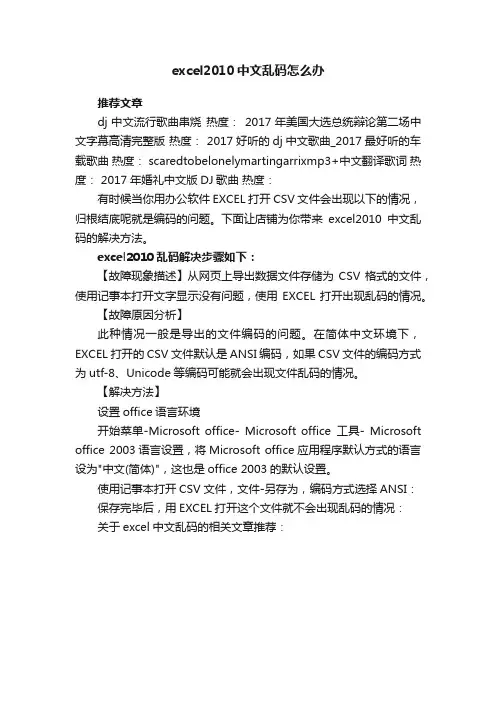
excel2010中文乱码怎么办
推荐文章
dj中文流行歌曲串烧热度:2017年美国大选总统辩论第二场中文字幕高清完整版热度: 2017好听的dj中文歌曲_2017最好听的车载歌曲热度: scaredtobelonelymartingarrixmp3+中文翻译歌词热度: 2017年婚礼中文版DJ歌曲热度:
有时候当你用办公软件EXCEL打开CSV文件会出现以下的情况,归根结底呢就是编码的问题。
下面让店铺为你带来excel2010中文乱码的解决方法。
excel2010乱码解决步骤如下:
【故障现象描述】从网页上导出数据文件存储为CSV格式的文件,使用记事本打开文字显示没有问题,使用EXCEL打开出现乱码的情况。
【故障原因分析】
此种情况一般是导出的文件编码的问题。
在简体中文环境下,EXCEL打开的CSV文件默认是ANSI编码,如果CSV文件的编码方式为utf-8、Unicode等编码可能就会出现文件乱码的情况。
【解决方法】
设置office语言环境
开始菜单-Microsoft office- Microsoft office工具- Microsoft office 2003语言设置,将Microsoft office应用程序默认方式的语言设为"中文(简体)",这也是office 2003的默认设置。
使用记事本打开CSV文件,文件-另存为,编码方式选择ANSI:
保存完毕后,用EXCEL打开这个文件就不会出现乱码的情况:
关于excel中文乱码的相关文章推荐:。
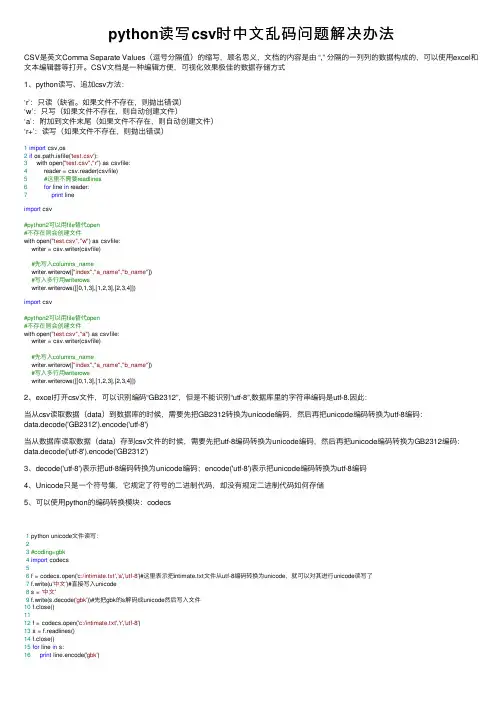
python读写csv时中⽂乱码问题解决办法CSV是英⽂Comma Separate Values(逗号分隔值)的缩写,顾名思义,⽂档的内容是由 “,” 分隔的⼀列列的数据构成的,可以使⽤excel和⽂本编辑器等打开。
CSV⽂档是⼀种编辑⽅便,可视化效果极佳的数据存储⽅式1、python读写、追加csv⽅法:‘r’:只读(缺省。
如果⽂件不存在,则抛出错误)‘w’:只写(如果⽂件不存在,则⾃动创建⽂件)‘a’:附加到⽂件末尾(如果⽂件不存在,则⾃动创建⽂件)‘r+’:读写(如果⽂件不存在,则抛出错误)1import csv,os2if os.path.isfile('test.csv'):3 with open("test.csv","r") as csvfile:4 reader = csv.reader(csvfile)5#这⾥不需要readlines6for line in reader:7print lineimport csv#python2可以⽤file替代open#不存在则会创建⽂件with open("test.csv","w") as csvfile:writer = csv.writer(csvfile)#先写⼊columns_namewriter.writerow(["index","a_name","b_name"])#写⼊多⾏⽤writerowswriter.writerows([[0,1,3],[1,2,3],[2,3,4]])import csv#python2可以⽤file替代open#不存在则会创建⽂件with open("test.csv","a") as csvfile:writer = csv.writer(csvfile)#先写⼊columns_namewriter.writerow(["index","a_name","b_name"])#写⼊多⾏⽤writerowswriter.writerows([[0,1,3],[1,2,3],[2,3,4]])2、excel打开csv⽂件,可以识别编码“GB2312”,但是不能识别“utf-8”,数据库⾥的字符串编码是utf-8.因此:当从csv读取数据(data)到数据库的时候,需要先把GB2312转换为unicode编码,然后再把unicode编码转换为utf-8编码:data.decode('GB2312').encode('utf-8')当从数据库读取数据(data)存到csv⽂件的时候,需要先把utf-8编码转换为unicode编码,然后再把unicode编码转换为GB2312编码:data.decode('utf-8').encode('GB2312')3、decode('utf-8')表⽰把utf-8编码转换为unicode编码;encode('utf-8')表⽰把unicode编码转换为utf-8编码4、Unicode只是⼀个符号集,它规定了符号的⼆进制代码,却没有规定⼆进制代码如何存储5、可以使⽤python的编码转换模块:codecs1 python unicode⽂件读写:23#coding=gbk4import codecs56 f = codecs.open('c:/intimate.txt','a','utf-8')#这⾥表⽰把intimate.txt⽂件从utf-8编码转换为unicode,就可以对其进⾏unicode读写了7 f.write(u'中⽂')#直接写⼊unicode8 s = '中⽂'9 f.write(s.decode('gbk'))#先把gbk的s解码成unicode然后写⼊⽂件10 f.close()1112 f = codecs.open('c:/intimate.txt','r','utf-8')13 s = f.readlines()14 f.close()15for line in s:16print line.encode('gbk')6、python代码⽂件的编码py⽂件默认是ASCII编码,中⽂在显⽰时会做⼀个ASCII到系统默认编码的转换,这时就会出错:SyntaxError: Non-ASCII character。
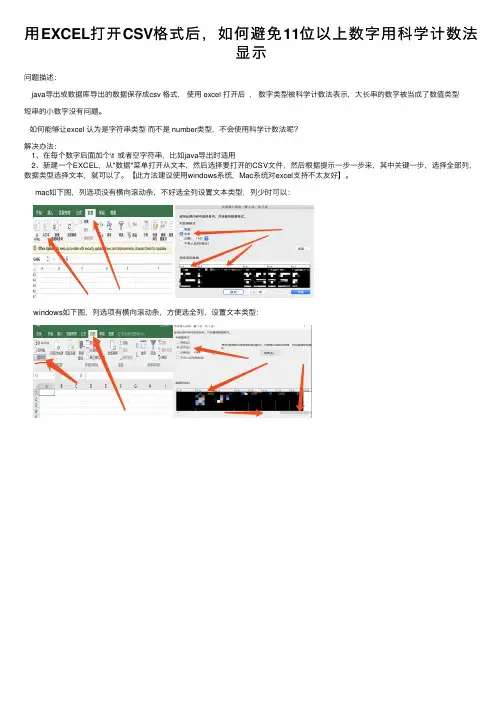
⽤EXCEL打开CSV格式后,如何避免11位以上数字⽤科学计数法
显⽰
问题描述:
java导出或数据库导出的数据保存成csv 格式,使⽤ excel 打开后,数字类型被科学计数法表⽰,⼤长串的数字被当成了数值类型
短串的⼩数字没有问题。
如何能够让excel 认为是字符串类型⽽不是 number类型,不会使⽤科学计数法呢?
解决办法:
1、在每个数字后⾯加个\t 或者空字符串,⽐如java导出时适⽤
2、新建⼀个EXCEL,从"数据"菜单打开从⽂本,然后选择要打开的CSV⽂件,然后根据提⽰⼀步⼀步来,其中关键⼀步,选择全部列,数据类型选择⽂本,就可以了。
【此⽅法建议使⽤windows系统,Mac系统对excel⽀持不太友好】。
mac如下图,列选项没有横向滚动条,不好选全列设置⽂本类型,列少时可以:
windows如下图,列选项有横向滚动条,⽅便选全列,设置⽂本类型:。

csv文件怎么打开标题:CSV文件的打开与处理方法详解摘要:CSV文件(逗号分隔值文件)是广泛应用于数据存储与交换的文件格式。
本文将详细介绍CSV文件的打开与处理方法,涵盖Windows、Mac和Linux操作系统下的操作步骤和常用工具。
读者将会学习到不同平台下CSV文件的打开、编辑、保存和转换等基本操作,同时还会了解一些常用的CSV处理工具和技巧。
引言:随着数据处理技术的日益发展,CSV文件已成为一种广泛应用的数据存储格式。
CSV文件以纯文本形式存储数据,使用逗号作为字段之间的分隔符,每行代表一条记录,每个字段代表一个数据元素。
CSV文件易于生成和解析,适用于各种领域的数据处理任务。
然而,对于希望打开和处理CSV文件的用户来说,了解适用于不同操作系统的打开方法和工具是十分重要的。
本文将带您了解CSV文件的打开方法和常用工具,帮助您轻松处理CSV文件。
一、Windows操作系统下的CSV文件打开方法在Windows操作系统上,您可以使用以下几种方法打开CSV文件:方法一:使用Microsoft Excel打开CSV文件1. 确保您已安装Microsoft Excel软件。
2. 打开Microsoft Excel,然后点击“文件”菜单。
3. 在“文件”菜单中选择“打开”,浏览到CSV文件所在位置,并选择需要打开的文件。
4. 在打开的对话框中,选择“文本文件”作为文件类型,然后点击“导入”按钮。
5. 在文本导入向导中,选择适当的分隔符(通常是逗号),并预览数据格式。
点击“下一步”。
6. 根据需要设置字段数据格式和导入选项,然后点击“完成”完成文件导入。
方法二:使用记事本或其他文本编辑器打开CSV文件1. 右键点击CSV文件,然后选择“打开方式”。
2. 在弹出的菜单中,选择“记事本”或其他文本编辑器。
3. 文件将会以纯文本形式打开,每个字段以逗号分隔。
您可以编辑和查看数据。
二、Mac操作系统下的CSV文件打开方法在Mac操作系统上,您可以使用以下几种方法打开CSV文件:方法一:使用Microsoft Excel打开CSV文件1. 确保您已安装Microsoft Excel软件,或者使用预装的Numbers 软件。
表格中输入数字变成乱码怎么弄在使用表格程序中,有时候我们会遇到输入数字时出现乱码的情况。
这可能会导致数据的不准确和混乱。
幸运的是,这是一个常见的问题,而且有一些方法可以解决这个问题。
本文将介绍一些可能导致数字乱码的原因,并提供针对不同情况的解决方案。
1. 字符编码设置不正确字符编码是文本在计算机中表示的方式,不同的编码系统可以用来处理不同语言的字符。
当我们在表格中输入数字时,如果字符编码设置不正确,就会导致数字显示为乱码。
要解决这个问题,可以按照以下步骤进行操作:- 打开表格程序,并找到设置选项。
- 在设置选项中,找到字符编码设置。
- 确保选择了正确的字符编码,以匹配输入数字所使用的编码系统。
常用的编码系统有UTF-8、GB2312等。
- 重新打开表格,并输入数字进行测试。
2. 数据格式化错误另一个可能导致数字乱码的原因是数据格式化错误。
表格程序通常会根据输入的数据自动选择相应的格式,如果错误地选择了格式,就会导致数字显示为乱码。
要解决这个问题,可以按照以下步骤进行操作:- 选择输入数字所在的单元格或者整列。
- 在表格程序的格式选项中,找到数字格式化设置。
- 根据你的需求选择正确的数字格式,比如数字、货币、百分比等。
- 重新输入数字进行测试。
3. 字体设置问题字体是显示文本的方式,如果选择了不支持数字显示的字体,也会导致数字显示为乱码。
要解决这个问题,可以按照以下步骤进行操作:- 打开表格程序,并找到字体设置选项。
- 确保选择了支持数字显示的字体,比如Arial、宋体等常用字体。
- 重新打开表格,并输入数字进行测试。
4. 操作系统和表格程序的兼容性问题有时候,乱码问题可能是由操作系统和表格程序之间的兼容性问题引起的。
这可能发生在使用某些较旧的操作系统版本或者较新的表格程序版本时。
要解决这个问题,可以尝试以下方法:- 更新操作系统和表格程序至最新版本,以获取最新的兼容性修复。
- 在表格程序的设置选项中,找到兼容性设置,并选择与您的操作系统版本相匹配的选项。
Excel 2007打开含中文的csv文件乱码解决方法【图】
故障原因
此种情况一般是导出的文件编码的问题。
在简体中文环境下,EXCEL打开的CSV文件默认是ANSI编码,如果CSV文件的编码方式为utf-8、Unicode等编码可能就会出现文件乱码的情况。
解决方法
1、设置office语言环境(以office 2007为例):开始菜单-所有程序-Microsoft office- Microsoft office工具- Microsoft office 2007语言设置,将Microsoft office应用程序默认方式的语言设为“中文(简体)”,这也是office 2007的默认设置。
(2)使用记事本打开CSV文件,文件-另存为,编码方式选择ANSI。
(3)保存完毕后,用EXCEL打开这个文件就不会出现乱码的情况,问题解决。
您尝试打开的文件“xx.exls”的格式与文件扩展名指定的格式不一致。
打开文件前请检验文件没有损坏且来源可信。
是否立即打开该文件?
1.退出 Excel 2007。
2.启动注册表编辑器。
开始===》运行===》键入Regedit===》确定。
3.找到并单击以下注册表子项:
HKEY_CURRENT_USER\Software\Microsoft\Office\12.0\Excel\Security
4.在编辑菜单上指向新建,然后单击DWORD 值。
5.键入 ExtensionHardening,然后按 ENTER 键。
6.用鼠标右键单击ExtensionHardening,然后单击修改。
7.在数值数据框中键入值的数据,然后单击确定。
下面的列表包含适用于 ExtensionHardening 设置的值的数据设置:
0:不检查文件扩展名和文件类型并绕过该函数的警告消息。
1:检查文件扩展名和文件类型。
如果它们不匹配会显示警告消息。
2:检查文件扩展名和文件类型。
如果它们不匹配不要打开该文件。
注意默认值数据为 1。
当该数值数据设置为 1 时,行为变得没有注册表值设置时
相同。
该数值数据设置为 0,文件扩展名和文件内容不检查在所有情况下。
我们
不建议绕过此功能。
8.在文件菜单上单击以退出注册表编辑器的退出。
将Excel文件转换为CSV格式时,编码格式默认为ANSI,但可以根据需要进行调整。
具体操作步骤如下:
1.打开Excel文件,选择“文件”菜单中的“另存为”选项。
2.在“另存为”对话框中,选择“保存类型”为“CSV(逗号分隔)”,并选
择保存位置和文件名。
3.单击“保存”按钮,会弹出“另存为”对话框,在“编码格式”下拉菜单中
选择所需的编码格式,默认为ANSI编码。
4.单击“确定”按钮,Excel会按照选择的编码格式将文件保存为CSV格式。
需要注意的是,如果需要将CSV文件转换为其他编码格式,可以使用文本编辑器(如Notepad++)打开CSV文件,并选择所需的编码格式进行保存。